
Notizen zu machen ist eine großartige Möglichkeit, um sicherzustellen, dass Sie die neueste Millionen-Dollar-Idee nicht vergessen (oder einfach nur Milch auf dem Heimweg holen). Das Synchronisieren von Notizen zwischen Ihren Geräten ist wichtig, um nichts zu verpassen.
Zum Glück gibt es beim iPhone und iPad zahlreiche Möglichkeiten, Notizen auf einem Gerät zu machen und sie auf einem anderen fast magisch erscheinen zu lassen. Sie müssen auch nicht nach einer App suchen, um dies zu tun. Die Notes-App von Apple erfüllt die meisten Anforderungen, die die meisten Menschen benötigen. Die Tatsache, dass es direkt in jedes iPhone und iPad integriert ist - und dass es kostenlos ist - hilft sicherlich!
Es gibt verschiedene Möglichkeiten, wie Sie Notizen synchron halten können - mithilfe von iCloud oder unter Nutzung von Google - und wir werden beide hier skizzieren.
Beginnen wir dort angesichts der engen Integration von iCloud in iPhone und iPad.
So synchronisieren Sie Notizen mit iCloud
Öffnen Sie zunächst die App Einstellungen auf jedem Gerät, auf dem Sie Ihre Notizen synchronisieren möchten.
Tippen Sie anschließend ganz oben auf dem Bildschirm auf den Apple ID-Bereich. Sie sehen das Profilbild Ihres Kontos sowie Ihren Namen. Wenn Sie irgendwo darauf tippen, gelangen Sie zum Bildschirm mit den Apple ID-Einstellungen. Möglicherweise müssen Sie zu diesem Zeitpunkt Ihr iCloud-Kennwort eingeben, je nachdem, wie lange es her ist, seit Sie sich zuletzt authentifiziert haben.
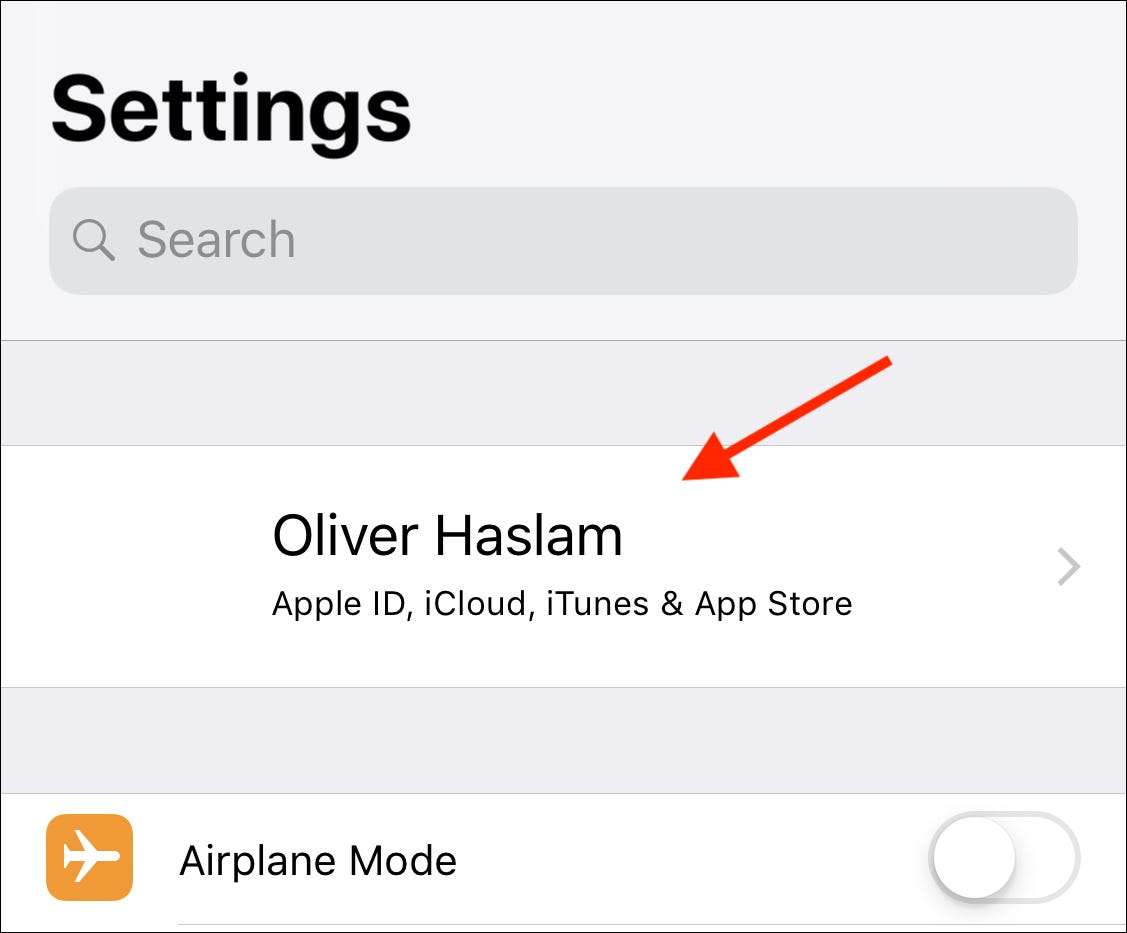
Tippen Sie im neu geöffneten Bildschirm mit den Apple ID-Einstellungen auf den Eintrag iCloud.
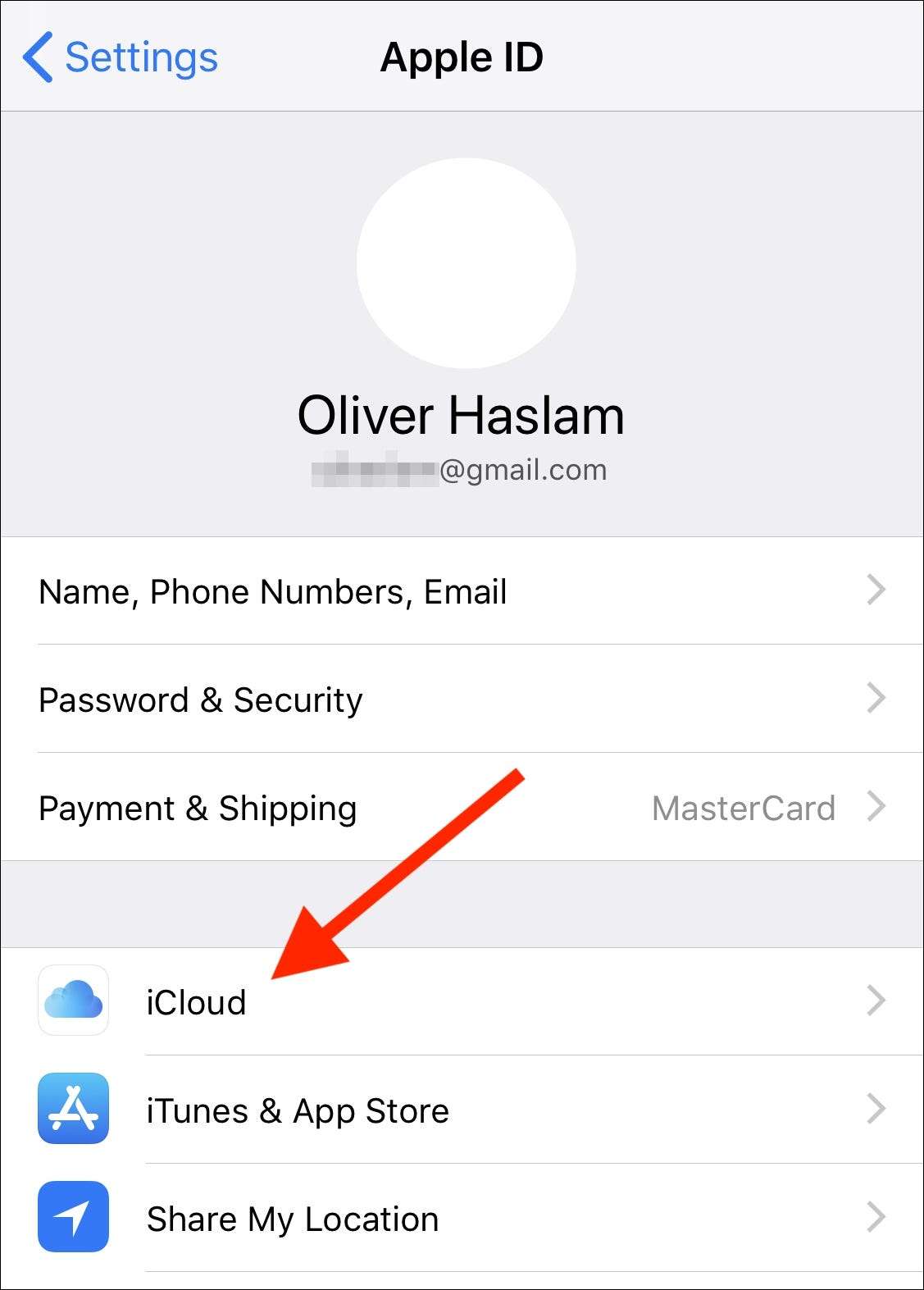
Aktivieren Sie den Schalter „Notizen“, und Sie können die Einstellungen beenden.
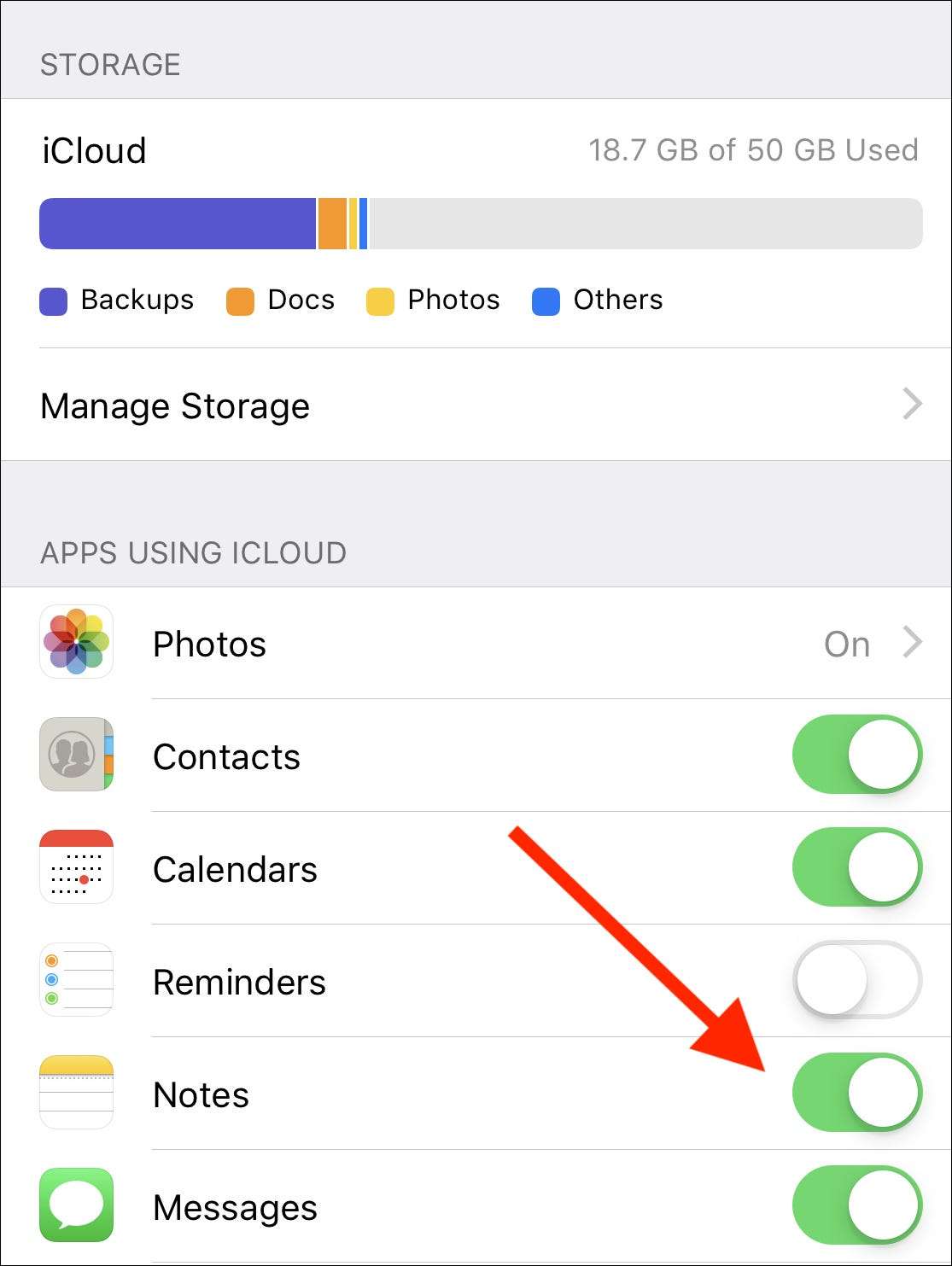
Dies ermöglicht die Synchronisierung von Notizen in der Apple Notes-App für dieses bestimmte Gerät. Denken Sie daran, den Vorgang auf Ihren zusätzlichen iPhones oder iPads zu wiederholen.
So synchronisieren Sie Notizen mit Google
In erster Linie möchten Sie sicherstellen, dass Ihr Google-Konto bereits auf Ihrem iDevice eingerichtet ist. Wenn Sie das noch nicht getan haben, haben wir einen Artikel darüber führt Sie durch die Vor- und Nachteile .
Der Vorgang zum Aktivieren der Synchronisierung für die Apple Notes-App über die Google-Dienste ist dem Einrichten von iCloud sehr ähnlich und beginnt erneut in der Einstellungen-App. Tippen Sie dort auf den Eintrag „Passwörter und Konten“.
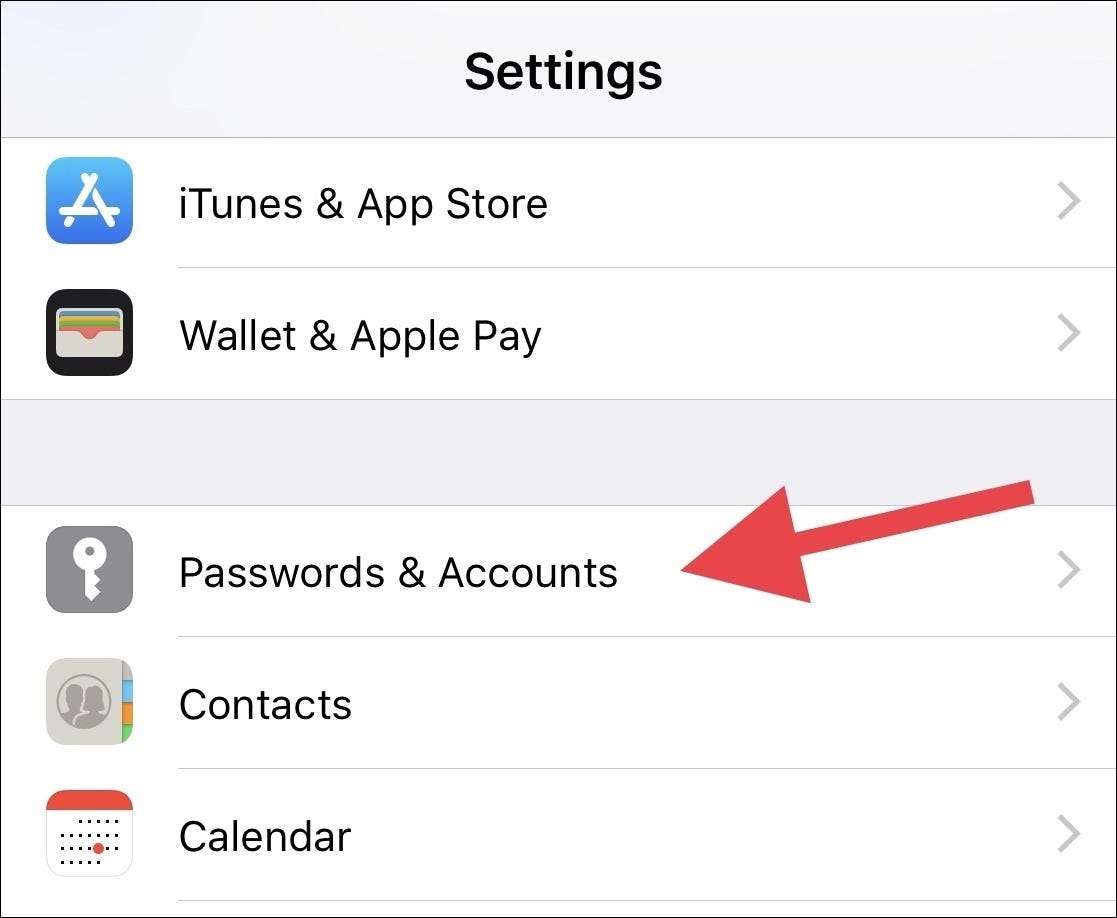
Tippen Sie anschließend auf das Google-Konto, das Sie für die Apple Notes-Synchronisierung verwenden möchten.
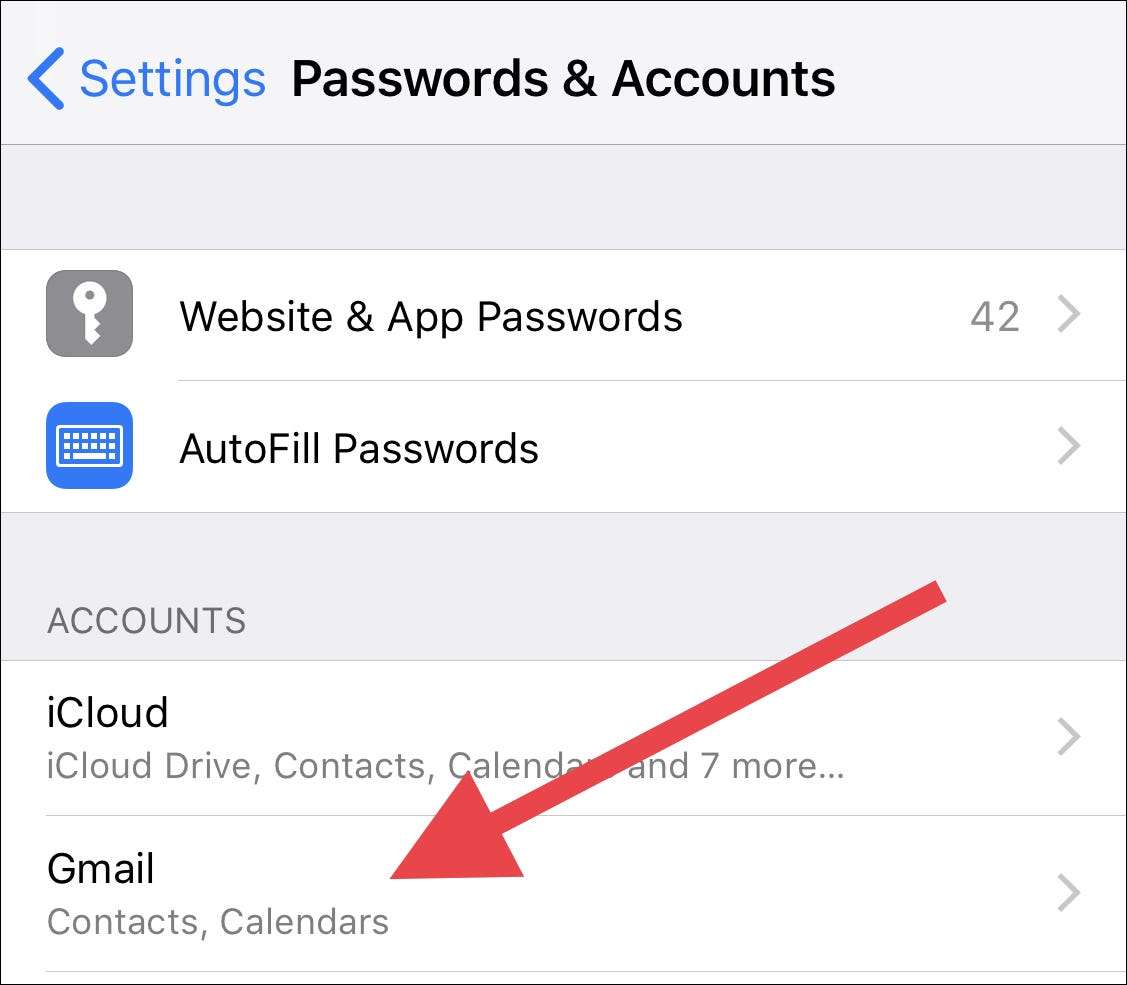
Schalten Sie zum Schluss den Schalter „Notes“ in die Position On.
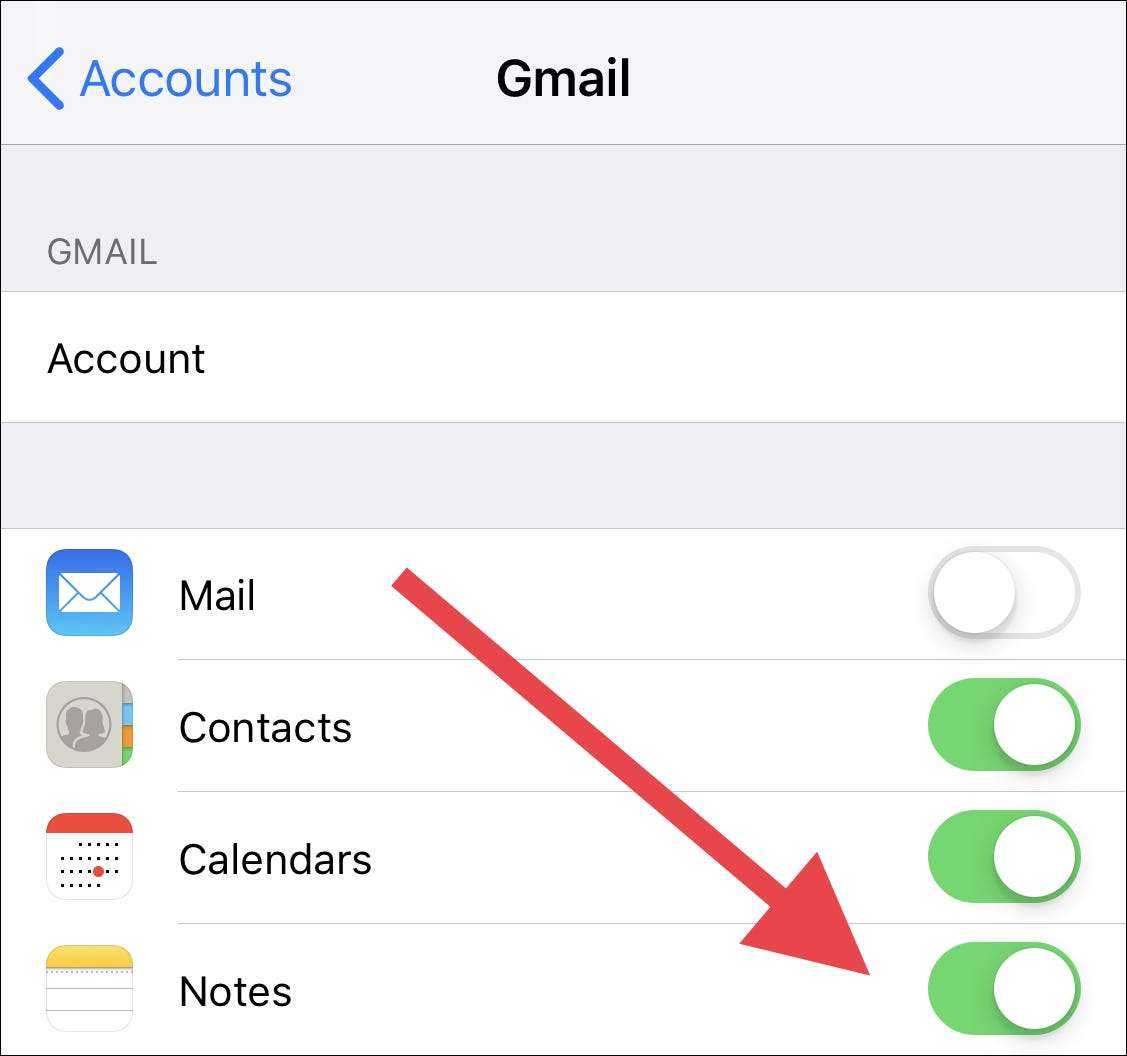
Auch hier ist es wichtig zu bedenken, dass dies die Synchronisierung von Notizen für ein Gerät ermöglicht. Sie müssen dies auf alle zusätzlichen Geräte auf die gleiche Weise aktivieren.







